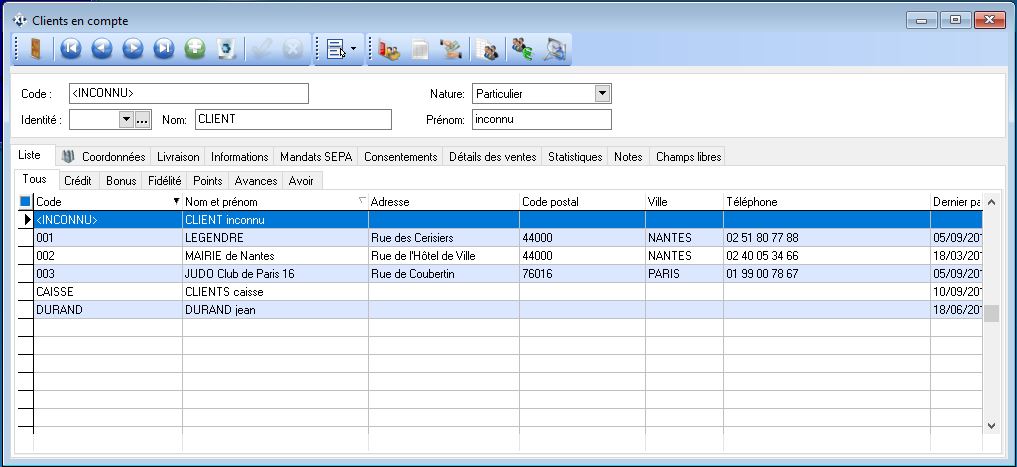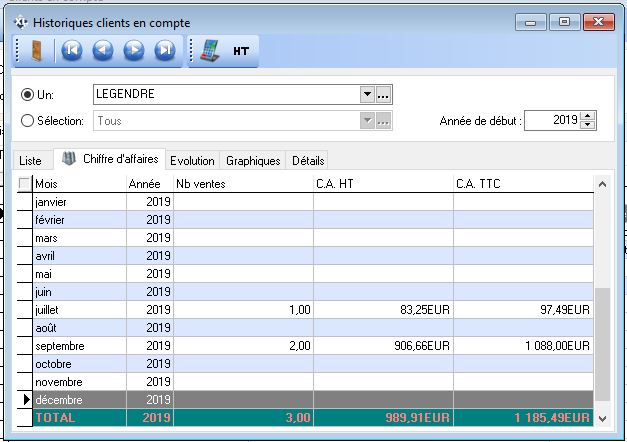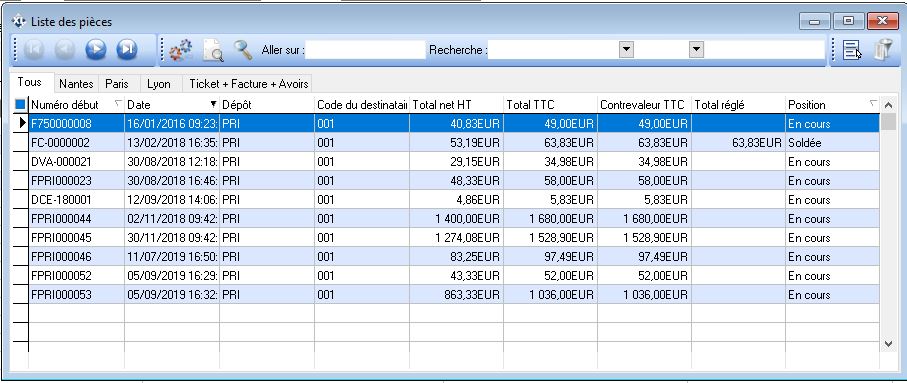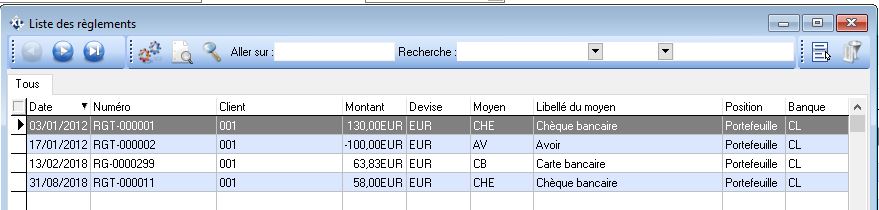Liste/fiche client en compte
Aller dans l’onglet « Fichiers » puis cliquer sur « Clients en compte », cette fonction n'est présente que si vous avez acquis le module "client en compte".
Cliquer sur l’icône ![]() pour créer une nouvelle fiche client.
pour créer une nouvelle fiche client.
Les éléments obligatoires d’une fiche client sont le code, le nom et le prénom, le code postal.
Le champ "Nature" permet d'identifier votre client soit un particulier soit un professionnel. Si le client est un professionel, le logiciel vous affichera les informations SIRET, Code NAF et Code TVA de votre client.
Si une codification automatique des clients est mise en place, il faut laisser le champ « Code » vide, celui-ci sera généré lors de l’enregistrement de la fiche. (Se reporter au chapitre « Mettre en place des codifications automatiques » dans la notice technique)
Eléments importants d’une fiche client :
- Onglet Coordonnées :
- E-mail : si l’adresse mail est renseignée, on peut envoyer par mail un bon de commande sans ressaisir l’adresse mail à chaque fois.
- Date anniversaire : un paramétrage permet de saisir soit le jour et le mois soit la date complète. (option à activer dans la fiche « Société »)
- Onglet Livraisons :
- Permet de saisir une adresse de livraison différente de l’adresse de facturation.
Le bouton « Autres » permet d’indiquer des adresses de livraisons multiples.
- Onglet Informations :
- Catégorie : permet d’affecter une catégorie client (attention cette catégorie au-delà de sa fonction qualitative sert également de paramétrage)
- Compte : indiquer le compte comptable pour la liaison avec un logiciel de comptabilité.
- Facturation : choix du mode facturation entre HT, TTC ou exonéré
- Facturation des BL : permet de définir un mode de regroupement des bons de livraisons lors d’un transfert en facture client.
- Individuel : pas de regroupement de livraisons possible.
- Mois : regroupe les livraisons par mois.
- En cours : regroupe toutes les livraisons en cours.
- Commande : regroupe toutes les livraisons issues d’une même commande client.
- Tarification : choix de la catégorie de tarif.
- Soumis à la TPF 1 / TPF 2 : cocher si le client est soumis à une TPF (Ecotaxe,…)
- Paiement par : indiquer une échéance de paiement (information reportée dans les pièces clients)
- Onglet Mandats SEPA :
- Se reporter au chapitre «[5.11 - Prélèvements SEPA]»
- Onglet Carte de fidélité :
Pour ajouter une carte indiquer le type de carte parmi la liste. Il faut indiquer un numéro si vous possédez des cartes pré-numérotées. Laissez le champ numéro à vide si vous souhaitez que l’Administrateur génère automatiquement le numéro.

La date de fin de validité permet d’afficher une alerte en caisse avec le message suivant :
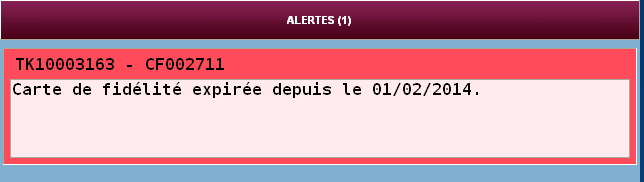
Cette alerte n’est pas bloquante pour l’encaissement, ceci dit les points de fidélités ne seront pas rajoutés sur la carte de fidélité.
- Onglet Détail des ventes :
- Permet de visualiser le détail des articles achetés par le client ainsi que le détail des points acquis si le client bénéficie d’une carte de fidélité.
- Onglet Statistiques :
- Permet de visualiser la date de création et de dernière modification de la fiche client.
- Permet également de visualiser la date de dernier passage ainsi que le détail des opérations d’avoir, avance et crédit. Le solde de ces opérations est également disponible.
- Onglet Notes :
- Alertes : Dans l’onglet alerte, il y a la possibilité de mettre une alerte client. Cette alerte apparaitra en caisse et dans une pièce de vente lorsque l’on sélectionne le client.
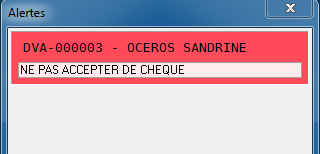
Historiques
A partir de la fiche client en compte, en appuyant sur l’icône ![]() on peut accéder aux achats du client totalisés par mois avec le nombre d’achats ainsi que le CA HT et TTC. Un onglet « Evolution » permet de comparer les achats avec l’année N-1.
on peut accéder aux achats du client totalisés par mois avec le nombre d’achats ainsi que le CA HT et TTC. Un onglet « Evolution » permet de comparer les achats avec l’année N-1.
Liste des mouvements
A partir de la fiche, en appuyant sur l’icône ![]() on peut accéder à la liste des mouvements d’achats du client.
on peut accéder à la liste des mouvements d’achats du client.
En double cliquant directement sur l’un des éléments de la liste la pièce concernée s’affiche.
Liste des règlements
A partir de la fiche, en appuyant sur l’icône ![]() on peut accéder à la liste des règlements du client.
on peut accéder à la liste des règlements du client.
En double cliquant directement sur l’un des éléments de la liste le détail du règlement s’affiche.
Imprimer une étiquette
A partir de la fiche, en appuyant sur l’icône ![]() on peut imprimer une étiquette client.
on peut imprimer une étiquette client.
Sur la fenêtre d’édition, choisir un ou plusieurs clients, le nombre d’étiquettes,…
Dans l’onglet « Editions », on sélectionne l’imprimante ainsi que l’état (choix entre étiquettes clients et étiquettes carte).
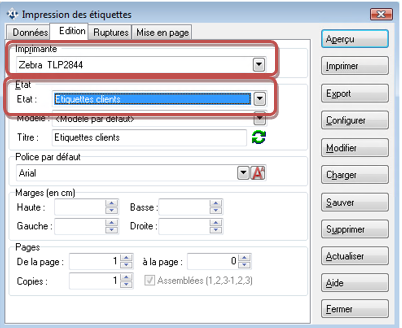
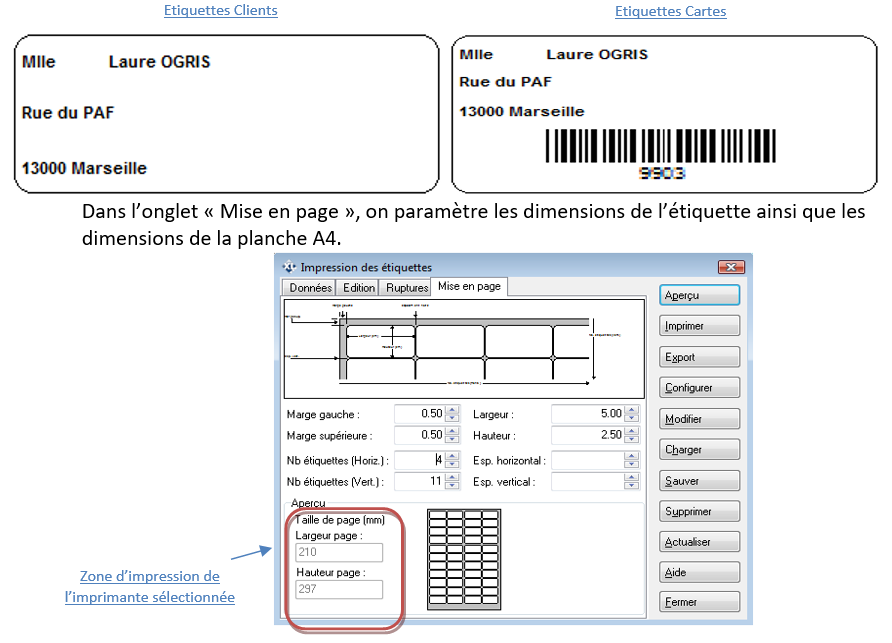
Important : Pour paramétrer une planche d’étiquettes, il faut se baser sur cette zone d’impression qui correspondant à la zone réellement imprimable de votre imprimante.
Imprimer un chèque-cadeau
A partir de la fiche, en appuyant sur l’icône ![]() on peut imprimer un chèque cadeau.
on peut imprimer un chèque cadeau.
Cette icône n’apparait que si le client peut bénéficier d’un chèque cadeau fidélité. (Se reporter au chapitre «[3.5.1 - Liste/fiche carte de fidélité]»).
Tarifs privés
Un tarif privé est un tarif attribué sur un article ou une famille d’article pour un client en compte (les clients caisses ne peuvent bénéficier de tarifs privés).
A partir de la fiche client en compte, de la fiche article ou de la fiche famille, cliquer sur l’icône ![]() .
.
Sur l’onglet Article, il faut indiquer les articles concernés ainsi que le prix Net ou le taux de remise ou éventuellement indiquer que cet article est gratuit pour ce client
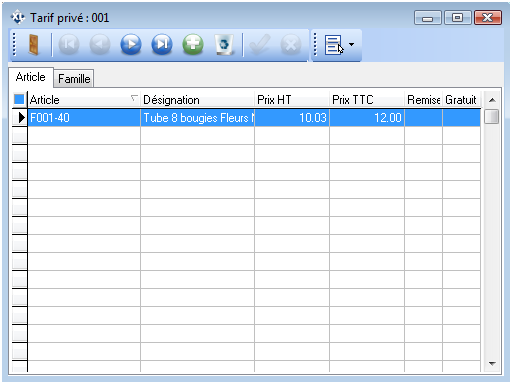
Sur l’onglet Famille, il faut indiquer les familles concernées ainsi que le taux de remise ou éventuellement indiquer que cette famille d’articles est gratuite pour le client
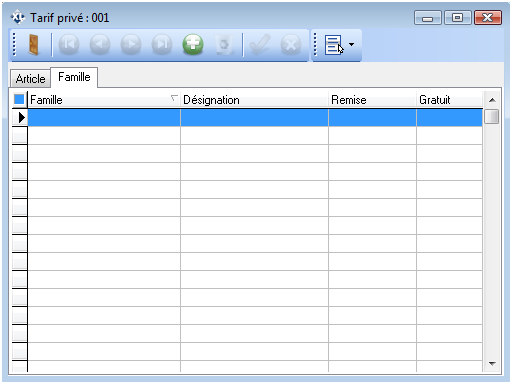
Il est possible d’insérer de manière groupée un ensemble d’articles sur un tarif privé. Pour cela il faut créer un nouveau tarif privé à partir de l’icône de la fiche client en compte.
Cliquer ensuite sur l’icône ci-dessous :
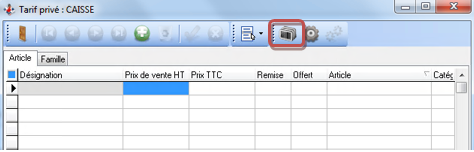
Faire la sélection d’articles en s’aidant du système de filtre. Vous pouvez ensuite, de manière groupée, appliquer une remise, indiquer les produits comme offert ou indiquer le tarif catégorie. Procédure identique aux traitements groupés. (icône ![]() )
)
Modifier les statistiques du client
Cette fonction permet de modifier les soldes des avoirs, avances et crédits du client.
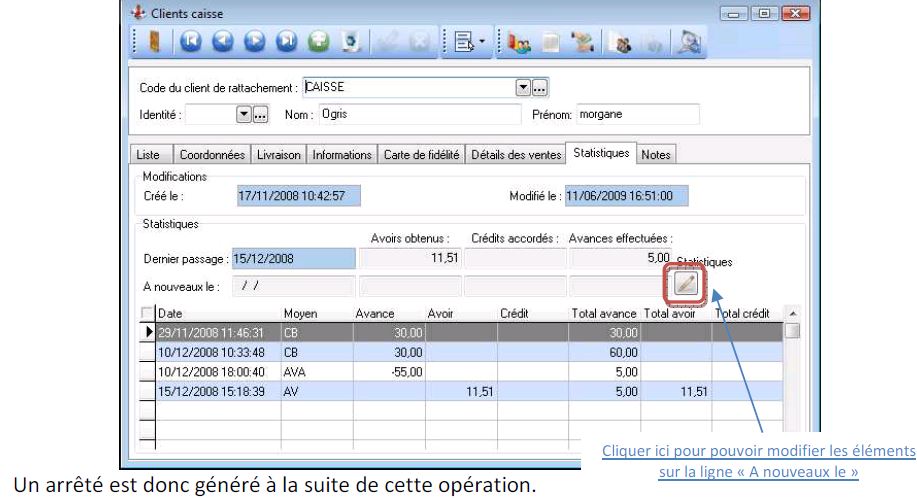
Champs libres
Cet onglet est présent si l’on a inséré des champs libres pour les besoins des utilisateurs. Les champs libres sont des champs supplémentaires entièrement paramétrables. (Se reporter au point [3.17.1 - Champs libres])